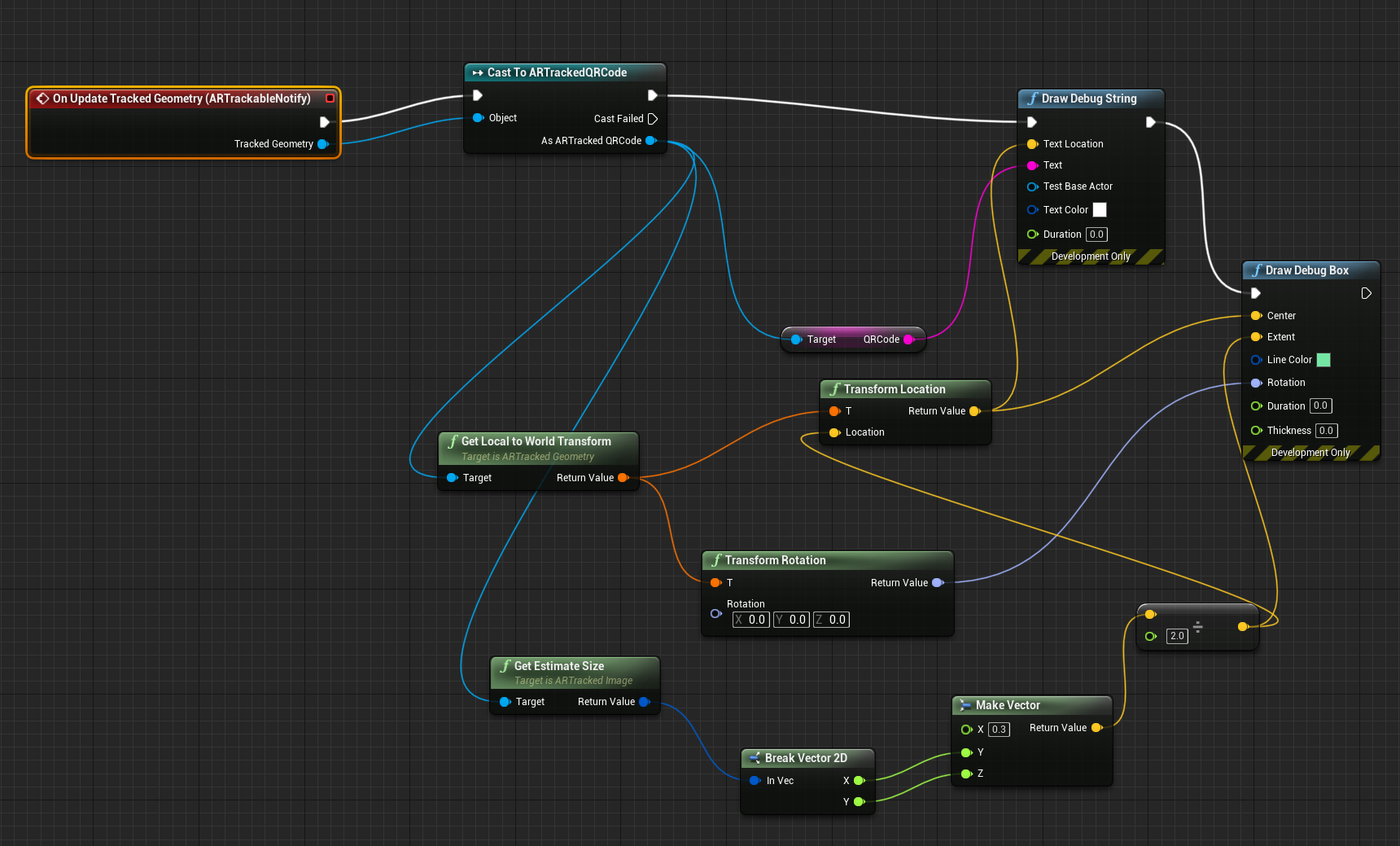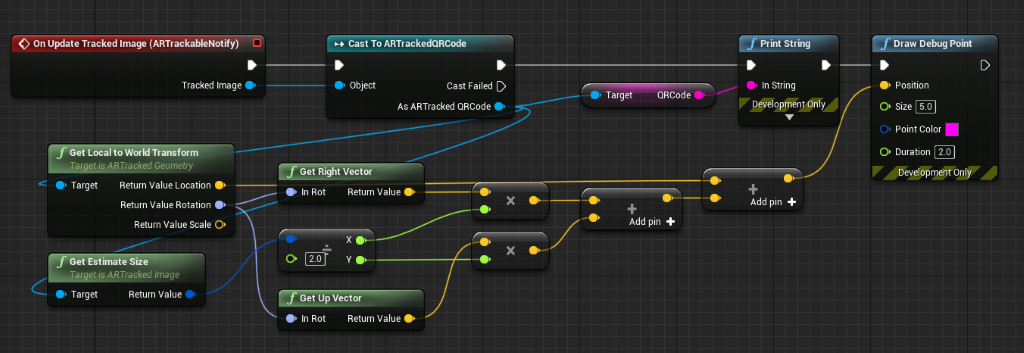Kode QR di Unreal
Jika Anda baru menggunakan kode QR, Anda mungkin ingin meninjau gambaran umum pelacakan kode QR kami.
HoloLens 2 dapat melihat kode QR di ruang dunia menggunakan webcam, yang merendernya sebagai hologram di posisi dunia nyata setiap kode. HoloLens 2 juga dapat merender hologram di lokasi yang sama di beberapa perangkat untuk membuat pengalaman bersama. Pastikan Anda mengikuti praktik terbaik untuk menambahkan kode QR ke aplikasi Anda:
- Zona tenang
- Pencahayaan dan latar belakang
- Ukuran, jarak, dan posisi sudut
Beri perhatian khusus pada pertimbangan lingkungan saat kode QR ditempatkan di aplikasi Anda. Anda dapat menemukan informasi lebih lanjut tentang masing-masing topik ini dan instruksi tentang cara mengunduh paket NuGet yang diperlukan di dokumen gambaran umum pelacakan kode QR kami.
Perhatian
Kode QR adalah satu-satunya jenis gambar yang dapat dilacak oleh HoloLens di luar kotak - Modul UARTrackedImage Unreal tidak didukung di HoloLens. Jika Anda perlu melacak gambar kustom, Anda dapat mengakses webcam perangkat dan memproses gambar menggunakan pustaka pengenalan gambar pihak ketiga.
Mengaktifkan deteksi QR
Karena HoloLens 2 perlu menggunakan webcam untuk melihat kode QR, Anda harus mengaktifkannya di pengaturan proyek:
- Buka Edit > Pengaturan Proyek, gulir ke bagian Platform , dan pilih HoloLens.
- Perluas bagian Kemampuan dan periksa Webcam.
- Anda juga harus memilih pelacakan kode QR dengan menambahkan aset ARSessionConfig.
Jika Anda menggunakan UE 4.26, sebaiknya gunakan penyiapan cetak biru berikut untuk menambahkan penundaan kecil, karena pelacakan kode QR harus diinisialisasi SETELAH memulai Sesi AR:
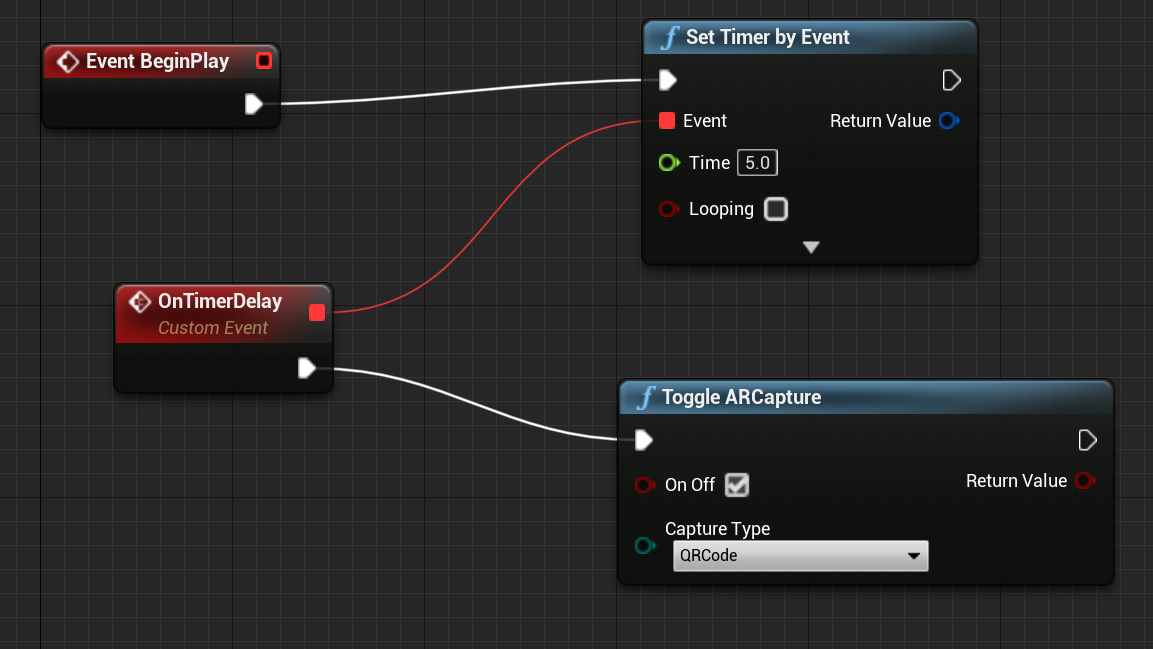
Menyiapkan kode QR terlacak
Kode QR muncul melalui sistem geometri terlacak AR Unreal sebagai gambar yang dilacak. Agar ini berfungsi, Anda harus:
- Buat Actor Blueprint dan tambahkan komponen ARTrackableNotify :
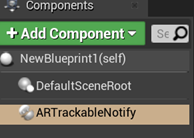
- Pilih ARTrackableNotify dan perluas bagian Peristiwa di panel Detail :
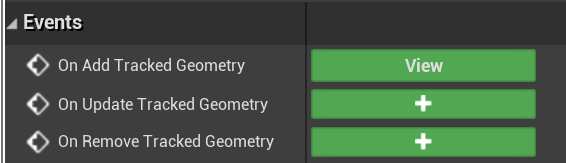
- Klik + di samping Tambahkan Geometri Terlacak untuk menambahkan simpul ke Grafik Peristiwa.
- Anda dapat menemukan daftar lengkap peristiwa di API komponen UARTrackableNotify .
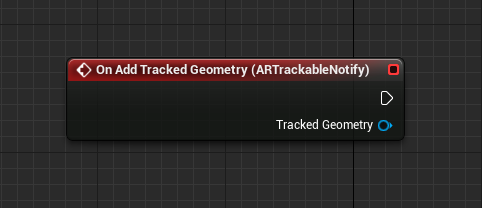
Menggunakan kode QR terlacak
Grafik Peristiwa dalam gambar berikut menunjukkan peristiwa OnUpdateTrackedImage yang digunakan untuk merender titik di tengah kode QR dan mencetak datanya.
Inilah yang terjadi:
- Pertama, gambar terlacak ditransmisikan ke ARTrackedQRCode untuk memeriksa apakah gambar yang diperbarui saat ini adalah kode QR.
- Data yang dikodekan diambil dari variabel QRCode . Anda bisa mendapatkan kiri atas kode QR dari lokasi GetLocalToWorldTransform dan dimensi dengan GetEstimateSize.
Anda juga bisa mendapatkan sistem koordinat untuk kode QR dalam kode.
Menemukan ID unik
Setiap kode QR memiliki ID guid unik, yang dapat Anda temukan dengan:
- Menyeret dan menjatuhkan pin Sebagai ARTracked QRCode dan mencari Dapatkan ID Unik.

Titik Pemeriksaan Pengembangan Berikutnya
Jika Anda mengikuti perjalanan titik pemeriksaan Pengembangan tidak nyata yang telah kami susun, Anda dapat melanjutkan ke topik berikutnya:
Atau lompat langsung untuk menyebarkan aplikasi Anda di perangkat atau emulator:
Anda selalu dapat kembali ke titik pemeriksaan Pengembangan tidak nyata kapan saja.